如何下載官方 Windows 11 23H2 ISO 文件
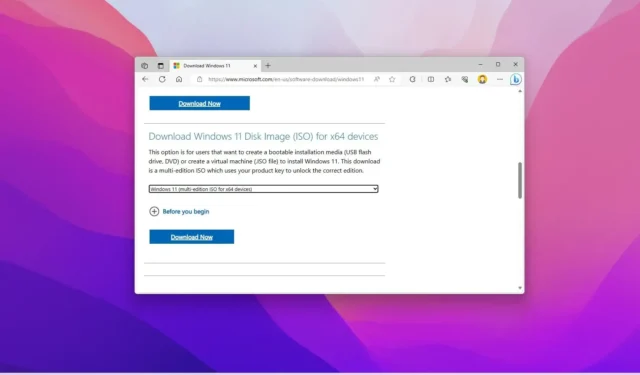
- 若要下載 Windows 11 23H2 ISO 文件,請開啟 Microsoft 下載頁面,選擇 ISO 下載選項,按一下“下載”,選擇語言,按一下“確認” ,然後再次按一下“下載” 。
- 您也可以使用媒體建立工具或 Rufus 第三方工具。
2023 年 11 月 2 日更新:您可以透過多種方式在電腦上下載 Windows 11 23H2 ISO 文件,包括從 Microsoft 支援網站、使用媒體建立工具或透過 Rufus 等第三方工具,該工具還允許您下載適用於任何版本的Windows 11和 Windows 10的 ISO 檔案。
ISO 檔案是一種包含 Windows 安裝檔案的檔案格式,無需實體媒體(例如光碟或 USB 隨身碟)。下載 ISO 檔案的選項有助於在虛擬機器上安裝Windows 11 23H2 、建立可啟動媒體或將其安裝在檔案總管中以啟動升級設定。
在本指南中,我將教您下載 Windows 11 2023 更新(版本 23H2)ISO 檔案的步驟。
- 從 Microsoft 網站下載 Windows 11 23H2 ISO 文件
- 從媒體建立工具下載 Windows 11 23H2 ISO 文件
- 從 Rufus 應用程式下載 Windows 11 23H2 ISO 文件
從 Microsoft 網站下載 Windows 11 23H2 ISO 文件
若要直接從 Microsoft 下載 Windows 11 23H2 ISO 檔案 (x64),請使用下列步驟:
-
在「下載適用於 x64 的 Windows 11 磁碟映像 (ISO)」部分下,選擇Windows 11(目前版本)選項。
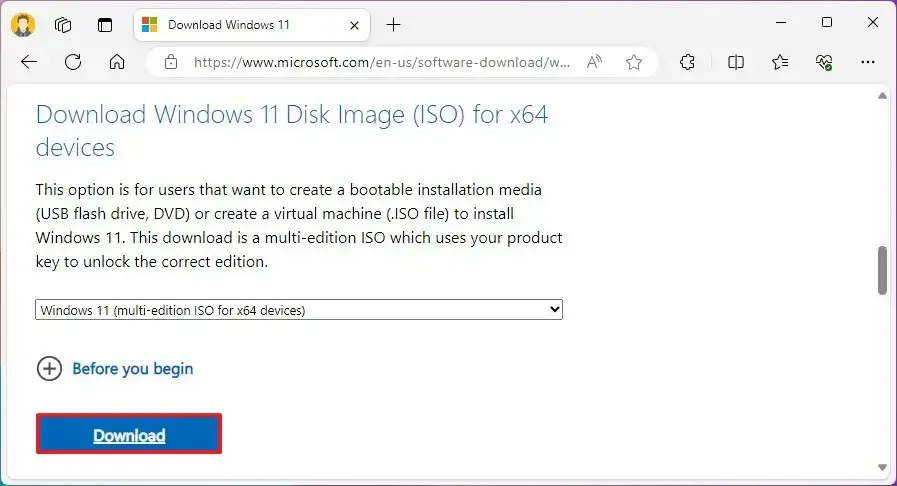
-
點選下載按鈕。
-
選擇安裝語言。
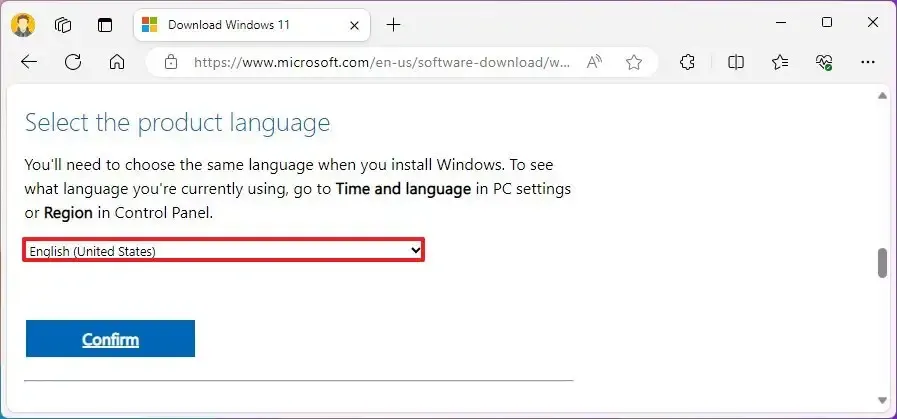
-
點選確認按鈕。
-
按一下「下載」按鈕將目前的 Windows 11 23H2 ISO 檔案儲存到您的電腦。
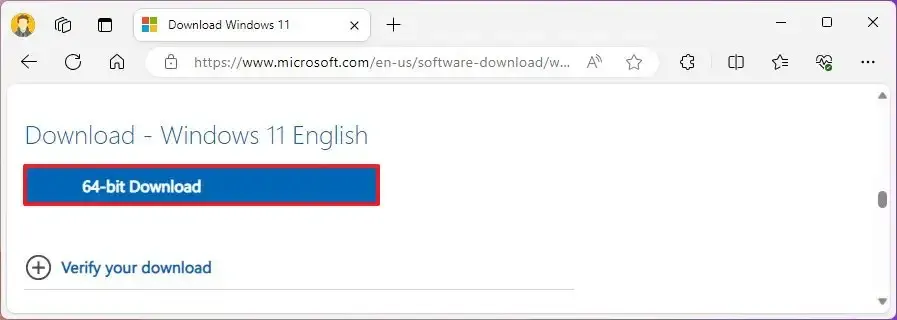
完成這些步驟後,Windows 11 23H2 ISO 檔案將下載到您的電腦。
從媒體建立工具下載 Windows 11 23H2 ISO 文件
若要從媒體建立工具下載 Windows 11 2023 更新 ISO 檔案(11 月 15 日之後),請使用下列步驟:
-
在「建立 Windows 11 安裝媒體」部分下,按一下「立即下載工具」 按鈕。
-
雙擊MediaCrationToolW11.exe檔案以啟動該工具。
-
點選“接受”按鈕。
-
點選下一步按鈕。
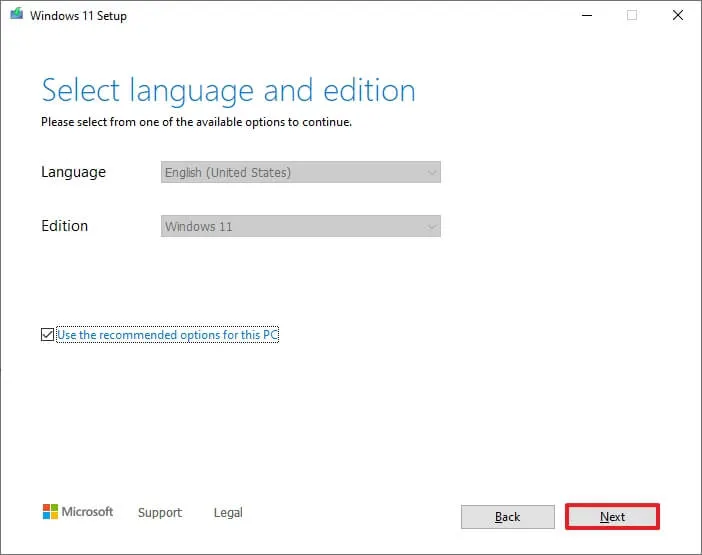
-
選擇ISO 檔案選項。
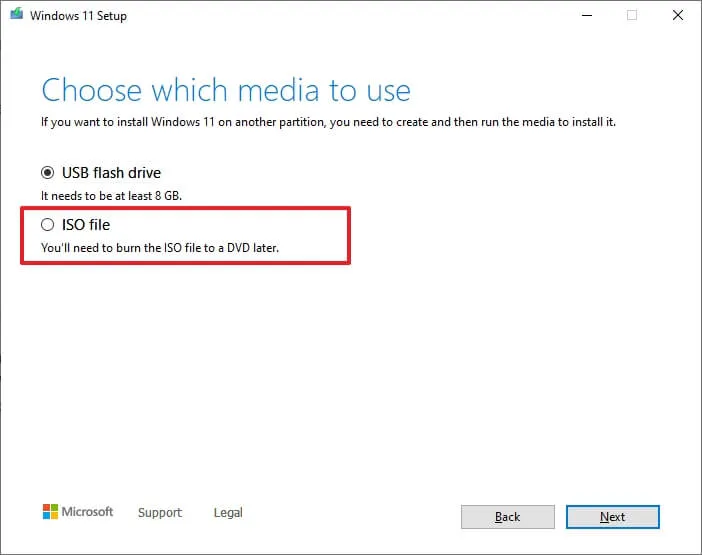
-
點選下一步按鈕。
-
選擇 ISO 檔案的儲存位置。
-
確認 ISO 檔案名稱 – 例如Windows_11_23H2_ISO。
-
點選“儲存”按鈕。
-
點選完成按鈕。
完成這些步驟後,該實用程式將下載檔案並建立 Windows 11 2023 更新 ISO 檔案。
從 Rufus 應用程式下載 Windows 11 23H2 ISO 文件
若要使用 Rufus 下載 Windows 11 23H2 ISO 文件,請使用下列步驟:
-
在「下載」部分下,按一下連結下載最新版本。
-
雙擊可執行檔以啟動該工具。
-
點選“設定”按鈕(頁面底部左起第三個按鈕)。
-
在“設定”部分下,使用“檢查更新”下拉式選單並選擇“每日”選項。
-
點選關閉按鈕。
-
再次點選關閉按鈕。
-
再次打開魯弗斯。
-
(可選)在「裝置」部分下,使用下拉式選單並選擇 USB 隨身碟來建立安裝媒體。
-
在“啟動選擇”部分下,使用下拉式選單並選擇“磁碟或 ISO 映像”選項。
-
點擊向下箭頭按鈕(位於右側)並選擇“下載”選項。
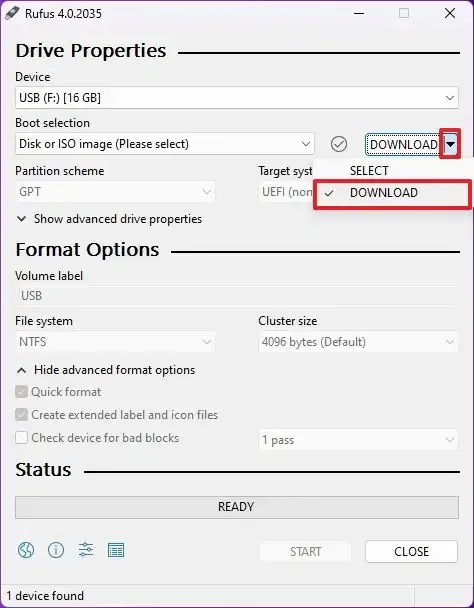
-
點選下載按鈕。
-
選擇Windows 11選項。
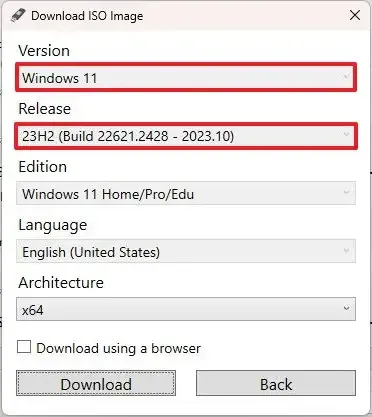
-
點選繼續按鈕。
-
在「發布」部分下,選擇要下載的 Windows 11 ISO。例如,選擇「23H2 (Build 226X1.xxx – 2023.xx)」 選項來下載 ISO 檔案。
-
點選繼續按鈕。
-
選擇Windows 11 家用版/專業版/教育版選項。
-
點選繼續按鈕。
-
選擇Windows 11的安裝語言。
-
點選繼續按鈕。
-
為作業系統架構選擇 x64 選項。
-
點選下載按鈕。
-
選擇自動儲存 Windows 11 23H2 ISO 檔案的位置。
完成這些步驟後,Windows 11 23H2 ISO 檔案將下載到電腦上,您可以使用它來建立可啟動媒體或在虛擬機器上安裝最新版本。
2023 年 11 月 1 日更新:本指南已更新,以反映 2023 更新現已正式可供下載。
2023 年 11 月 2 日更新:本指南新增了有關媒體創建工具發布日期的詳細資訊。



發佈留言